|
2020-12-28 13:34
조회: 25,783
추천: 32
Pawn / BIS / SimC애드온 소개 Pawn / BIS Redux / SimulationCraft 사이트 소개 Raidbots.com / AskMyRobot.com / Bloodmallet.com / HeroDamage.com 직업별 만랩을 만들고.. 장비가 어떤게 좋은지 몰라서 저와 같은 라이트유저나 초보분들이 봤으면 좋겠습니다. 애드온 - Pawn (케릭터 장비(스탯 가중치) 비교) - BIS Redux (5인 던젼과 공격대 던젼에 장비 목록 저장) - Simulation Craft (내 케릭터의 정보를 Raidbot 등에서 읽을 수 있도록 문자열을 내보내기) 주요 사이트 - Raidbots (여러 조건에 맞춰 시뮬레이션을 돌려주는 사이트 영문) - Ask Mr Robot (여러 조건에 맞춰 시뮬레이션을 돌려주는 사이트 영문) - Bloodmallet (장신구 등 최적화 사이트 한글지원) - HeroDamage (장신구 등 최적화 사이트 한글지원) Pawn 애드온 현재 착용한 장비와 획득 또는 링크된 장비를 비교 스탯 가중치(1차 힘/민첩/지능 .. 2차 가속/유연/특화/치타)에 대해서만 작동하며, 장신구 등에 붙은 사용/착용효과 아이템은 비교를 못합니다. 양손무기 또는 무기+보조장비를 사용하는 직업에 대해서도 올바른 데이터를 뽑지 못합니다. 기본 설정은 [자동설정]으로 되어 있으며 자동의 스탯 가중치는 Ask Mr Robot 기반의 수치로 설정되어 있음 설정창은 /pawn 을 입력하거나 케릭터창(C)의 우측 아래 [pawn] 버튼을 누르세요. 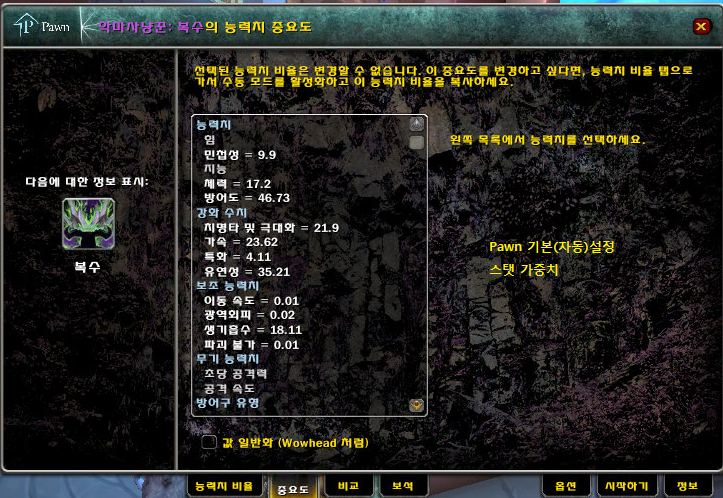 아래 탭의 간략 설명 능력치 버튼 - [자동/수동] 자동은 아무런 설정없이 초기화 상태이며, 처음 설치 상태입니다. - 수동 설정 시 외부입력값을 넣어 스탯 가중치를 재설정할 수 있습니다. 중요도 - 스탯 가중치가 위와 같이 기록되어 있음 - 표시된 스탯 가중치를 알고리즘을 통해 계산하여 장비를 비교 비교 - 2가지 장비를 교차하여 스탯의 가중치를 중심으로 어떤 것이 나은지 비교 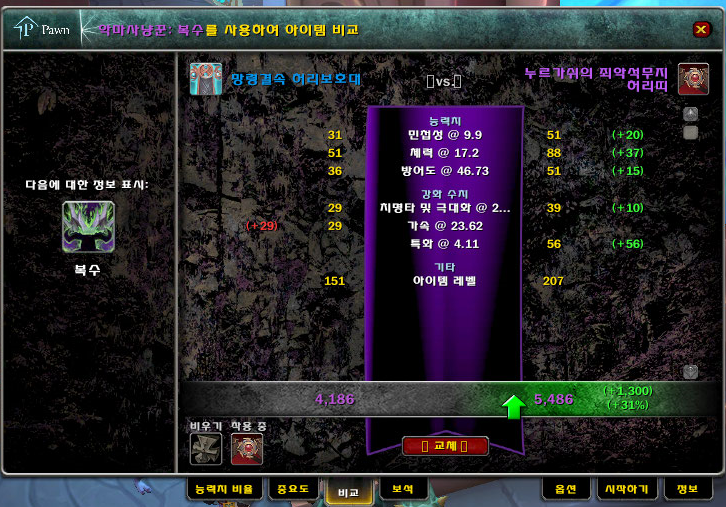 보석 - 보석 슬롯이 있는 장비에 적합한 보석 추천 설정 옵션 / 시작하기 /정보 - Pawn 설정창 , 간략 도움말, Pawn 버젼 BIS Redux 애드온 어둠땅 5인 던젼과 공격대 던젼에서 나오는 템목록이며, 기본 게임 설정과 달리 내가 필요로 하는 장비를 목록을 저장할 수 있으며, 어느 던젼에 갔을 때 획득이 가능한지 저장가능합니다. (무기 부위중 쌍수 쓰는 직업은 버그가 있으니 참고) 또한, Pawn과 연동하여 현재 케릭의 특성에 맞는 장비를 비교할 수 있습니다. 설정창 들어가려면 /bis 을 입력하거나 미니맵 아이콘을 클릭하여 주세요.  처음에 나오는 도움말창은 체크버튼을 체크해주면 비활성되니 참고 BIS Manager - Raid Tier [5인 던젼 / 공격대 뎐젼 설정] - Difficulty [난이도 설정] - Specialization [특성별 설정] - 부위별 장비목록을 이용하여 자신이 찾는 장비를 저장 - Pawn과 연동되어 현재 착용한 장비와 비교하며 최적화된 장비를 선택/저장 선택 후 완료 눌러주세요. 반지와 장신구는 좌클릭과 우클릭으로 2개를 저장하세요. 앞서 말씀드렸듯이 착용/사용효과가 있는 장비는 pawn 으로 비교되지 않으니 참고..  - Show all Items는 모든 머리 부위를 표시 Overview - BIS manager에서 저장한 목록을 바탕으로 어느 던젼 및 보스를 처치해야 하는지 알려줌 - Raid Instance [던전/공격대 목록] - Difficulty [난이도 설정] - 필터 [특성 체크/해제, 및 현재 없는 부위만 표시 체크/해제] 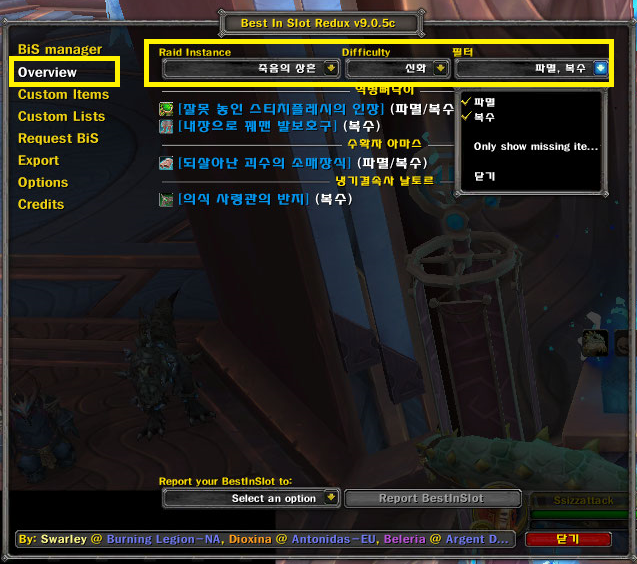 Simulation Craft (심)애드온 Raidbots 활용 Pawn / BIS 애드온 조금 더 세부적으로 스탯 가중치를 자신에게 맞게 설정할 때 활용하는 방법을 알려드림. 일단 Simc 애드온을 설치한 후 /simc 또는 심크애드온 아이콘을 클릭합니다. 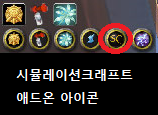 아래와 같이 창이 뜨며 CTRL+C로 문자열을 복사합니다. 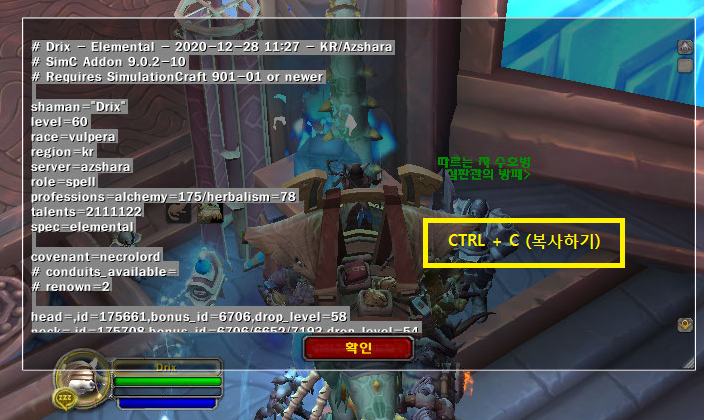 Raidbots.com 에 접속합니다. 여러 목록 중 [STAT WEIGHTS]으로 들어갑니다. 복사한 문자열을 Load from simc addon 박스 안에 CTRL+V 를 눌러 붙여넣기를 합니다. 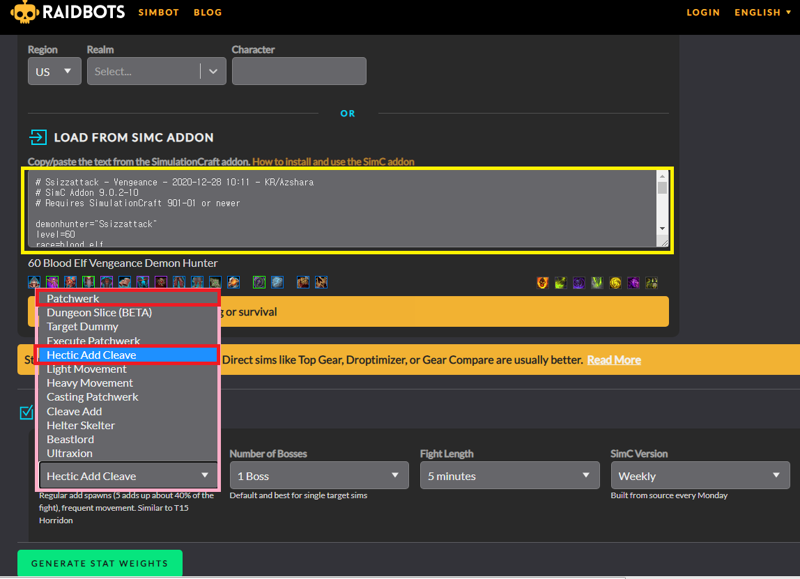 아래 설정 중 [Simulation Options]를 클릭하여 아래 목록창이 뜨면, Patchwerk (1마리 말뚝딜 시뮬레이션) 또는 Hectic Add Cleave (광역딜 중심의 시뮬) 중 하나를 선택하고 [Generate Stat Weights]를 누르고 시뮬레이션 결과를 기다립니다. 아래와 같은 결과창이 나옵니다. 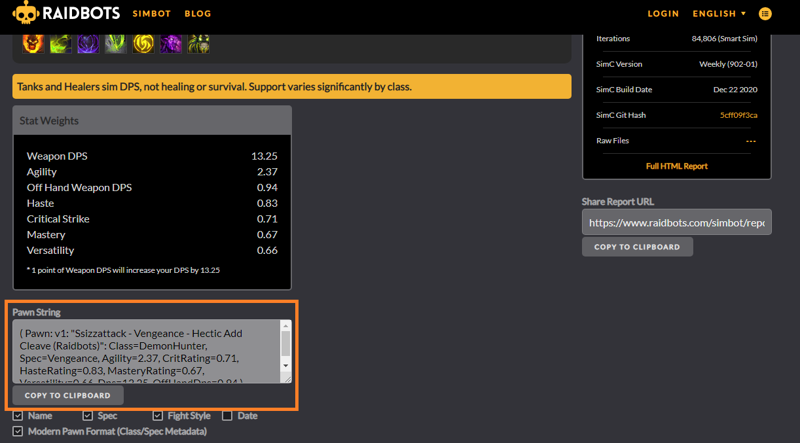 Pawn String 부분을 창에 커서를 두고 CTRL+A CTRL+C 로 복사하거나 [Copy to Clipboard]를 눌러 문자열을 복사합니다. 게임으로 돌아와서 Pawn 설정창에 들어갑니다.  능력치 비율 > 수동 설정 > 내보내기 를 누르고 빈 창이 나오면 방금 복사한 문자열을 CRTL+V 를 눌러 붙여넣으면 Raidbots 에 자체 스탯 가중치를 Pawn 에 수동으로 적용하여 스탯 가중치를 바꾸게 됩니다.
적용된 수치로 알고리즘을 수행하여 장비를 비교하게 해줍니다. 또한 BIS Redux 애드온에서도 적용되며 아래와 같이 장비 창에 표시됩니다.  장신구 선택 활용 사이트 대표적으로 Bloodmallet과 Herodamage 가 있으며, HeroDamage 사이트를 간략하게 설명 전 Herodamage 가 더 직관적이라 활용을 많이 합니다. 직업 및 특성을 선택하면 아래와 같은 화면이 나옵니다. 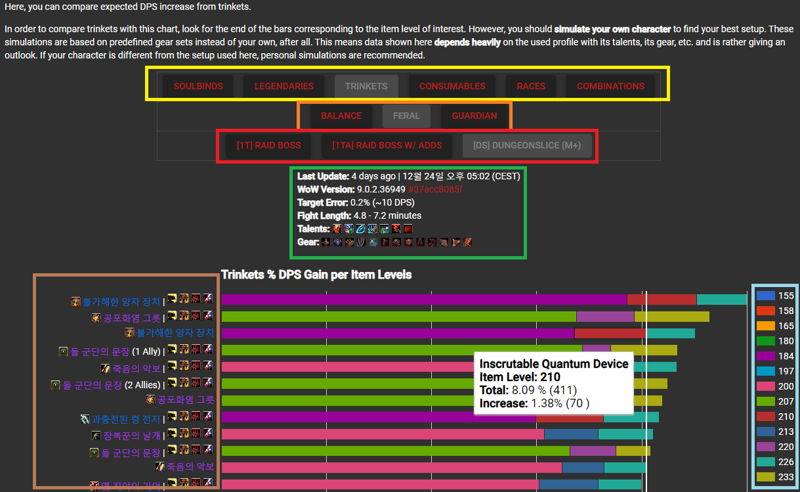 첫줄: 영혼결속 , 전설템 , 장신구, 소비물약, 종족(이건 버그가 좀 있는듯), 최적화 세팅으로 본 DPS 둘쨰줄 : 보고 싶은 특성 예시는 드루이드 셋째줄 : 시뮬레이션 설정 1보스 말뚝딜, 1보스 쫄추가, 광역딜 그 밑에는 어떤 조건에서 돌렸는지 알려줍니다. 가장 최근 업데이트 된 시뮬레이션 알고리즘, 와우 버젼. Target Error(뭔지 모르겠음;;) 전투 예상 시간, 특성 조건, 장비 조건 차트 간략 설명 좌측은 장신구 종류 및 일부조건을 변경 시 순위 우측은 차트 바의 장신구 템렙을 표시 - 색(템랩)에 따른 차트의 딜량 순위 가운데 차트는 템렙에 따라 어느 장신구가 DPS에 최적화되었는지 표시해줍니다. 아울러 뒷배경에 보이는 흰색줄은 DPS 증가폭을 의미하며, 페이지를 끝까지 내리면 표시 되어 있으니 참고~ 차트위에 마우스 커서를 올리면 템랩에 따라 어느 장신구가 더 나은지 비교하기 편리합니다. Bloodmallet 역시 비슷한 사이트입니다. 마치는 글.. 간략하게 설명해서 이해가 잘 되지 않는다면 몇 번 가지고 놀아보면 쉽습니다.. >_< 시뮬레이션은 기계로 돌리는 수치 계산입니다. 우리는 사람이고, 기계가 아니라는 점 참고하여 주십시오.
EXP
609,085
(45%)
/ 648,001
와우저
웃으며 살아요~ 웃으면 복이와요~ ^^
2005-04-27 21:45:05에 가입하셨으며, 오늘은 일째 입니다. |
인벤 공식 앱
댓글 알람 기능 장착! 최신 게임뉴스를 한 눈에 보자









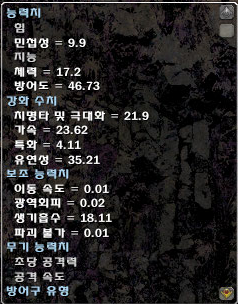
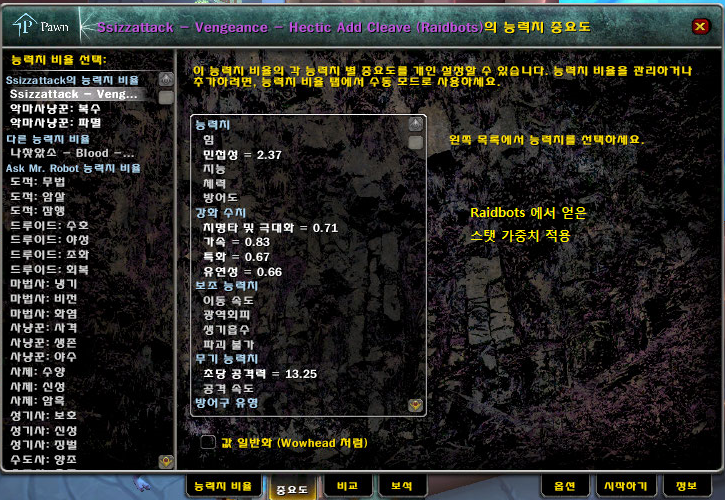
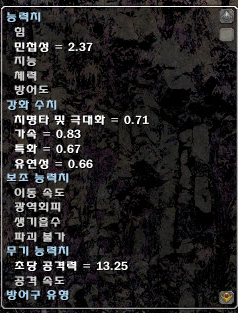
 Drix
Drix 